Activar/Inactivar dispositivos
Inactivar dispositivos
Al encontrarse en la pantalla “Catálogo de Dispositivos” y haber aplicado una búsqueda, el usuario deberá habilitar la casilla de los registros de su interés que tengan el estatus "Activo" y se mostrará del lado derecho de la tabla el icono: Desactivar dispositivos.
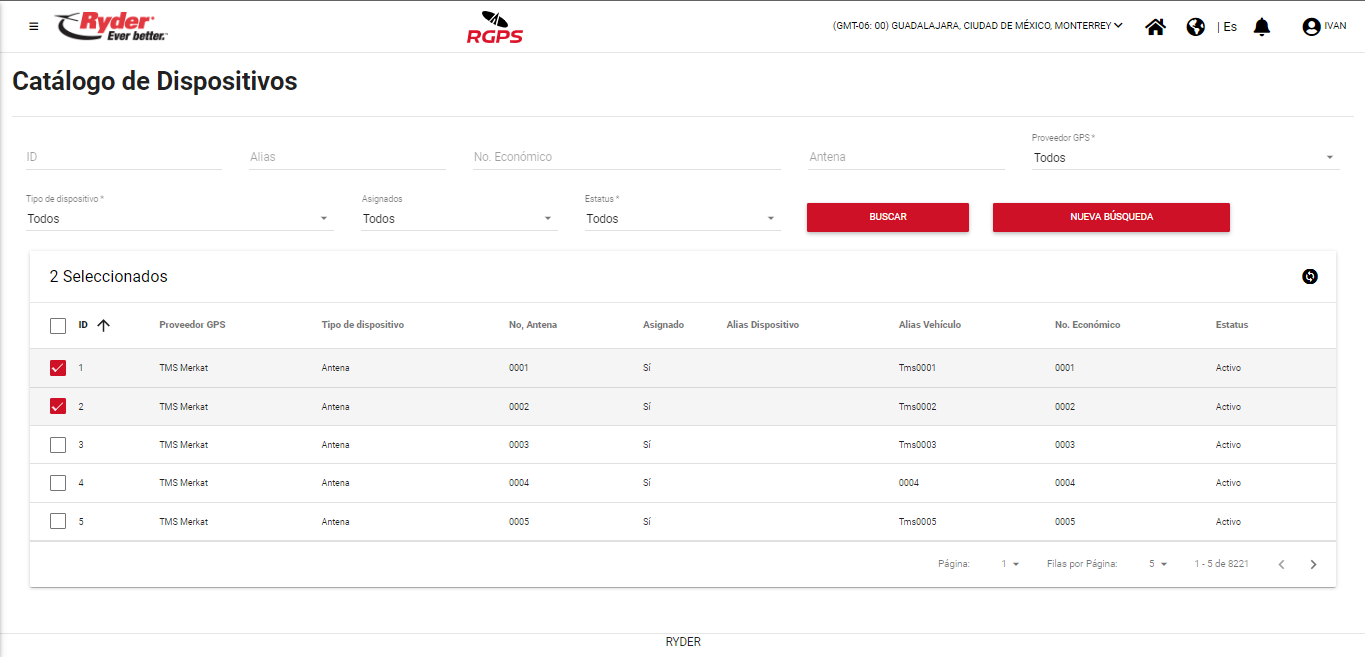
El usuario deberá dar clic en el icono [Desactivar dispositivos] y se mostrará el siguiente mensaje: "¿Estás seguro de desactivar los dispositivos seleccionados? La información será modificada."
En caso de que no se deseé concluir con la desactivación de los dispositivos seleccionados, el usuario deberá dar clic en el botón [Cancelar] y se cerrará el mensaje mostrado en pantalla, permaneciendo el usuario en la pantalla “Catálogo de Dispositivos” en donde se visualizarán los resultados de la búsqueda aplicada junto con los registros seleccionados.
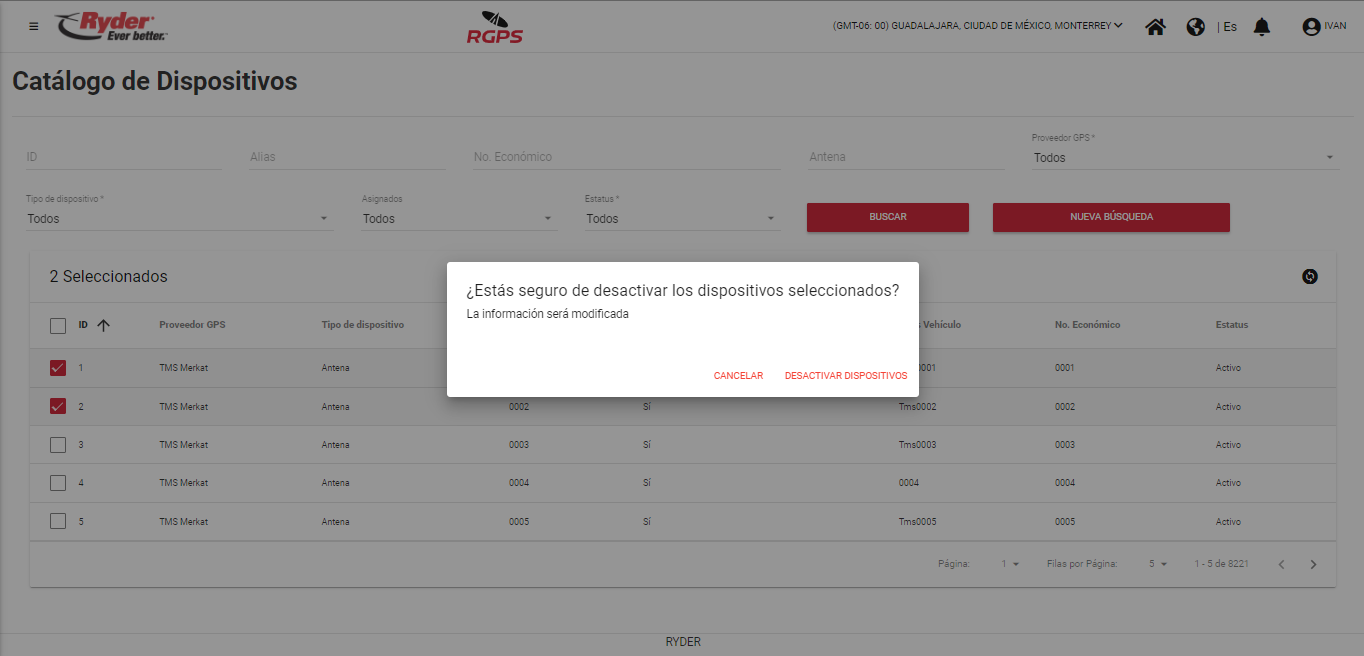
Si el usuario da clic en el botón “Desactivar dispositivos” se mostrará el siguiente mensaje: “El estatus ha sido cambiado con éxito”.

El mensaje desaparecerá de manera automática tras haber transcurrido un par de segundos y el usuario permanecerá en la pantalla “Catálogo de Dispositivos”, en donde ya no se mostrarán seleccionados los registros y se visualizarán los dispositivos desactivados con estatus “Baja”.

Activar dispositivos
Al encontrarse en la pantalla “Catálogo de Dispositivos” y haber aplicado una búsqueda, el usuario deberá habilitar la casilla de los registros de su interés que tengan el estatus "Baja" y se mostrará del lado derecho de la tabla el icono: Activar dispositivos.

El usuario deberá dar clic en el icono [Activar dispositivos] y se mostrará el siguiente mensaje: "¿Estás seguro de activar los dispositivos seleccionados? La información será modificada."
En caso de que no se deseé concluir con la activación de los dispositivos seleccionados, el usuario deberá dar clic en el botón [Cancelar] y se cerrará el mensaje mostrado en pantalla, permaneciendo el usuario en la pantalla “Catálogo de Dispositivos” en donde se visualizarán los resultados de la búsqueda aplicada junto con los registros seleccionados.

Si el usuario da clic en el botón “Activar dispositivos” se mostrará el siguiente mensaje: “El estatus ha sido cambiado con éxito”.

El mensaje desaparecerá de manera automática tras haber transcurrido un par de segundos y el usuario permanecerá en la pantalla “Catálogo de Dispositivos”, en donde ya no se mostrarán seleccionados los registros y se visualizarán los dispositivos activados con estatus “Activo”.
